Akhir 2016, Facebook mengeluarkan fitur baru yang kini lumayan menjadi favorit penggunanya ketika membuat posting. Ada yang bisa menebak fitur apakah yang diluncurkan oleh media sosial yang paling banyak digunakan ini?
Ya, fitur yang membuat pengguna Facebook bisa mengunggah status dengan latar berwarna. Kini tak cuma warna, bahkan beberapa gambar template pun bisa dipakai untuk membuat postingan menjadi lebih menarik.
Fitur itu muncul bukan tanpa sebab. TechCrunch melaporkan sebuah penurunan konten original yang dibuat oleh pengguna Facebook sejak April 2016. Penurunannya sekitar 21% dibandingkan tahun 2015. Menurut Facebook, penurunan ini tidak sehat bagi ekosistem Facebook.
Tips Meluaskan Jangkauan Postingan di Facebook
Sebuah ekosistem media sosial yang sehat, menurut Facebook, mesti ditunjang oleh postingan original dari para penggunanya. Sebab postingan original dari pengguna inilah yang kemudian direspon secara positif dan bermakna oleh pengguna yang lain.
Fitur postingan berlatar warna-warni itu dibuat sebagai solusi penurunan konten original tersebut. Selain itu, postingan dengan latar belakang warna-warni tersebut dipilih karena mudah terlihat ketika pengguna lain melakukan scrolling beranda Facebook.
Ini menjadi rumusan resmi kalau postingan yang ingin dilihat oleh banyak orang, maka postingan tersebut mesti berwarna. Noted, ya. Sayangnya pilihan warna-warni itu sering tidak sesuai dengan keinginan. Ya namanya juga gambar template. Hanya ada pilihan itu dan ini yang sangat mainstream dan bisa dipakai oleh siapapun yang menggunakan Facebook.
Lantas, bagaimana buat para pemilik brand yang ingin melakukan diferensiasi agar postingannya tetap bisa dijangkau banyak orang, sekaligus tidak pasaran?
Jawaban dari pertanyaan tersebut tentu saja bergeser ke penggunanan software editor gambar. Sayangnya, tidak semua orang punya Corel Draw, Photoshop, dan semacamnya di komputernya. Ya selain harganya mahal, juga kebutuhannya ‘cuma’ buat posting Facebook saja kog, nggak harus secanggih itu. Ini nggak sebanding.
Cara Menggunakan Canva
Ada yang pernah mendengar Canva? Kalau belum, saya sedikit beri penjelasan ya. Canva ini merupakan situs editor gambar dimana anda bisa membuat logo , membuat design dan lainnya. Ya memang bukan editor gambar layaknya dua software yang disebutkan diatas.
Canva ini mampu mengolah grafis yang berupa tulisan, bentuk dasar, maupun foto ke dalam berbagai ukuran secara online. Kabar baiknya, Canva bisa digunakan secara gratis!
Sederhana saja, silakan mengunjungi canva.com. Sebagai pengguna baru, pilih salah satu opsi di bawah tulisan New to Canva? Sign up!. Pilih salah satu yang mencerminkan aktivitas saat ini.
Sepertinya pilihan ini tak terlalu berpengaruh, sebab semuanya akan diteruskan ke dua pilihan mendaftar, yakni lewat akun Google dan melalui email. Ikuti saja petunjuk selanjutnya.
Kalau signup berhasil dan bisa login, tampilan Canva bakal seperti gambar di bawah ini. Sesuai dengan tujuan artikel ini, saran saya pilih Social Media. Mengapa bukan Facebook Post? Sebab pada Social Media, selain bisa digunakan untuk unggahan di Facebook, gambar yang kelak dibuat bakal bisa diunggah pula di Instagram. Ya meski saat ini pun di media sosial gambar tersebut bisa dipakai gambar dengan ukuran sembarang. Hanya saja, ukuran persegi tidak akan mengalami pemangkasan ketika tampil di beranda Facebook.
Sebuah klik pada Social Media tadi akan membawa kepada tab browser yang baru yang berisi ruang gambar. Kreativitas pengguna bakal diuji disini dalam memadukan aneka ragam warna latar belakang, bentuk, huruf, gambar template, maupun unggahan gambar sendiri. Ruang gambar yang disediakan Canva pun dilengkapi dengan fitur snap and grid (saya menyebutnya seperti itu), yang akan membantu menempatkan media dengan tepat sesuai garis-garis bantu.
Ya, sekali lagi kreatifitas ditentukan disini. Hanya saja, kalau untuk menggantikan peran postingan mainstream di Facebook, tak perlu sampai kuliah desain grafis empat tahun untuk menggunakan aplikasi editing foto dan desain bernama Canva ini. Pemula seperti saya pun bisa menggunakan Canva dengan baik, kayaknya. Sebab tinggal masukkan obyek, seret, tempatkan di ruang yang pas, jika sudah selesai tinggal tekan tombol download. Ingat dimana lokasi download ini berada ya, kemudian unggah gambar tersebut di Facebook sesuai dengan kebutuhan.
Itu saja sih. Tapi aktivitas sederhana itu telah dilakukan oleh banyak orang, dan mereka telah menuai hasilnya. Ya, hasil yang lebih bagus dibandingkan dengan mengunggah tulisan standar ala Facebook jaman dulu.
Saya sudah mencobanya untuk laman Facebook saya.
Dan silakan simak hasilnya setelah diposting, pas, presisi, dan tanpa terpotong. Soal bagus atau tidak, tentu soal selera. Yang penting postingan tersebut tidak mainstream ‘kan?
Pemakaian Canva di Facebook ini bukan hanya untuk postingan saja, tapi banyak hal yang bisa dilakukan. Seperti membuat cover Facebook, foto profil, gambar group, profil fanpage, dan lainnya. Silakan baca-baca panduan ukurannya biar pas. Selamat mencoba ya.



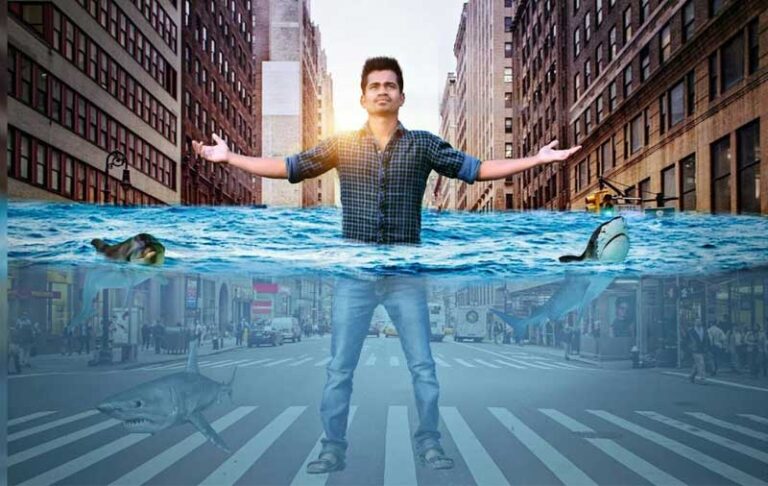
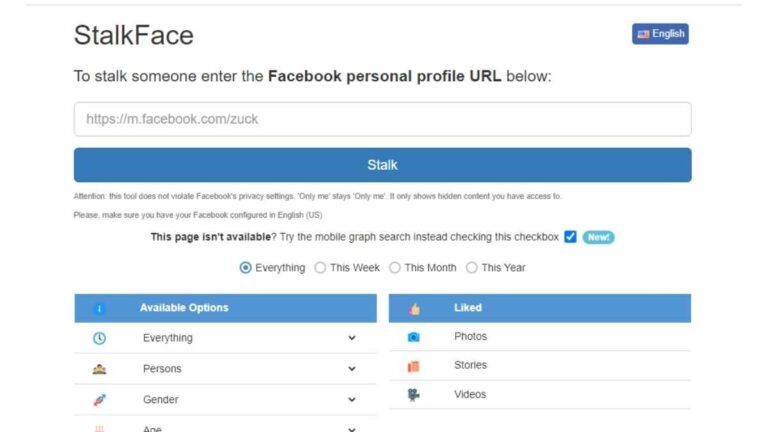
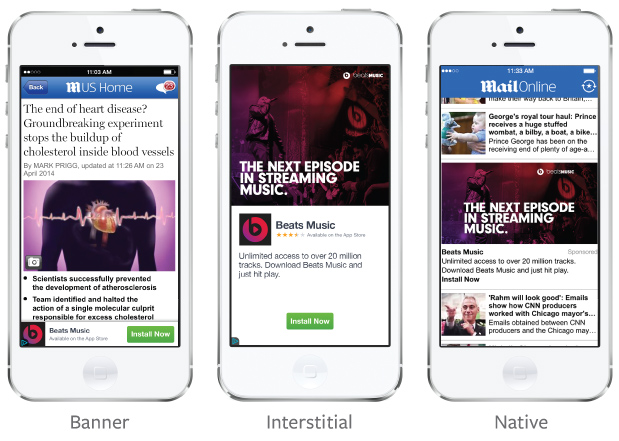
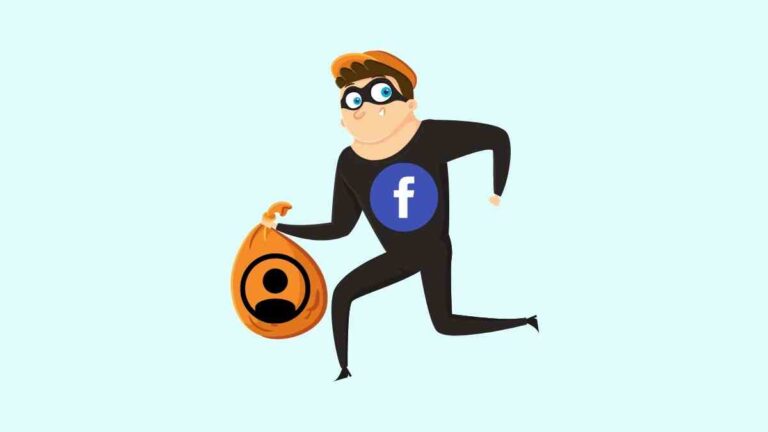
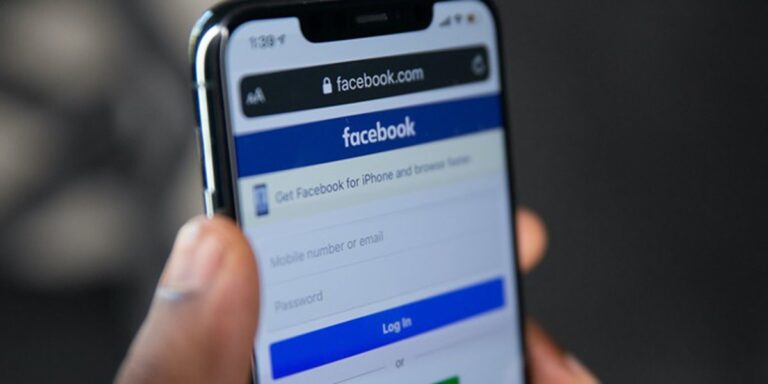
Tips Meluaskan Jangkauan Postingan di Facebook dengan Canva